|
Skref 1
-
Búa til flýtivísi fyrir möppu netkerfis
-
Skanna skjal með því að nota flýtivísi. Varðandi frekari upplýsingar, sjá
Skanna í möppu á netinu
.
Getur þú skannað skjal og vistað það í möppu í netkerfi?
|
Vandamálið er leyst.
|
Farðu í skref 2.
|
|
Skref 2
Gangtu úr skugga um að vefslóð að möppu netkerfis og snið séu rétt. Til dæmis,
//
netþjónn_hýsisheiti
/heitimöppu/slóð
, þar sem
netþjónn_hýsisheiti
er fullgilt lén (FQDN) eða IP-tala.
Er vefslóð möppu netkerfis og snið rétt?
|
Farðu í skref 3.
|
Farðu í skref 4.
|
|
Skref 3
Gakktu úr skugga um að þú hafir heimild til skrifaðgangs að netmöppunni.
Getur þú skannað skjal og vistað það í möppu í netkerfi?
|
Vandamálið er leyst.
|
Farðu í skref 4.
|
|
Skref 4
Uppfæra flýtivísi að möppu netkerfis.
-
Opnaðu vafra og skráðu IP-tölu prentarans í svæði vistfangs.
Athugasemdir:
-
Skoða IP-tölu prentara á heimaskjánum. IP-talan birtist sem fjögur sett af tölum sem eru aðskildar af punktum, svo sem 123.123.123.123.
-
Ef verið er að nota staðgengilsþjón (proxy), gerðu hann óvirkan tímabundið til að opna vefsíðuna rétt.
-
Smelltu á
Flýtivísar
, og veldu síðan flýtivísi.
Athugasemd:
Ef þú ert með margar gerðir flýtivísa, veldu þá
Möppu netkerfis
.
-
Í svæði Slóð deilingar skráðu vefslóð að möppu netkerfis.
Athugasemdir:
-
E þín slóð deilingar er
\\netþjónn_hýsisheiti\heitimöppu\slóð
, skráðu þá
//netþjónn_hýsisheiti/heitimöppu/slóð
.
-
Gakktu úr skugga um að þú notir skástrik hallandi fram þegar þú slærð inn slóð deilingar.
-
Frá valmynd Sannvottun veldu aðferð sannvottunar.
Athugasemd:
Ef Sannvottun er stillt á „Nota úthlutað notendanafn og aðgangsorð“ skráðu þá skilríkin þín í svæðin Notendanafn og Aðgangsorð.
-
Smelltu á
Vista
.
Getur þú skannað skjal og vistað það í möppu í netkerfi?
|
Vandamálið er leyst.
|
Farðu í skref 5.
|
|
Skref 5
Vertu viss um að prentarinn og mappa netkerfis séu tengd við sama netkerfið.
Getur þú skannað skjal og vistað það í möppu í netkerfi?
|
Vandamálið er leyst.
|
Hafa samband við
stuðning viðskiptavina
.
|
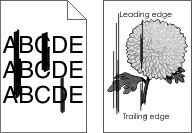
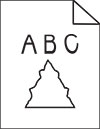
 .
.
 VARÚЗHUGSANLEG HÆTTA:
VARÚЗHUGSANLEG HÆTTA: